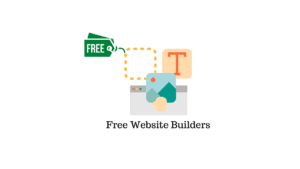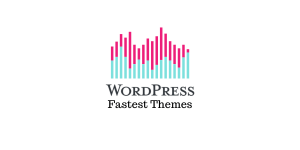La majeure partie des activités postales du pays est gérée par le service postal autonome des États-Unis (USPS). C’est un excellent choix pour les entreprises en ligne opérant aux États-Unis en raison de sa flotte de camions, de sa capacité à livrer des articles à tous les Américains et de diverses autres spécialisations.
Il ne sera pas difficile d’intégrer le service d’expédition USPS et de permettre des opérations d’expédition efficaces si vous utilisez WooCommerce pour gérer votre activité de commerce électronique.
Nous vous guiderons tout au long du processus de configuration de la méthode d’expédition USPS avec l’utilisation d’un plugin dans cet article.
Avantages de WooCommerce USPS Shipping
L’intégration du service d’expédition USPS à WooCommerce présente un certain nombre d’avantages. Quelques-uns d’entre eux sont indiqués ci-dessous :
- Depuis les emplacements de base reconnus par ce plugin, envoyez vos marchandises partout dans le monde.
- Pour réduire au minimum les coûts de livraison des produits, externalisez les responsabilités de livraison.
- Suivi en temps réel pour les clients sans frais supplémentaires pour les entreprises.
- Créez de nombreuses boîtes pour les acheteurs.
- Votre boutique de commerce électronique bénéficiera instantanément d’une livraison express, d’un courrier moyen, d’une livraison régulière, d’un tarif forfaitaire et de bien d’autres types de services d’expédition lorsque vous activez la méthode d’expédition USPS.
Comment configurer l’expédition WooCommerce USPS
Nous utiliserons le plug-in gratuit ELEX WooCommerce USPS Shipping pour intégrer USPS à WooCommerce. Avant de commencer, assurez-vous que vous disposez d’un identifiant USPS. Ceci peut être réalisé en créant un compte sur le USPS site Internet.
Une fois le compte USPS créé, continuez et installez le Plug-in d’expédition ELEX WooCommerce USPS.
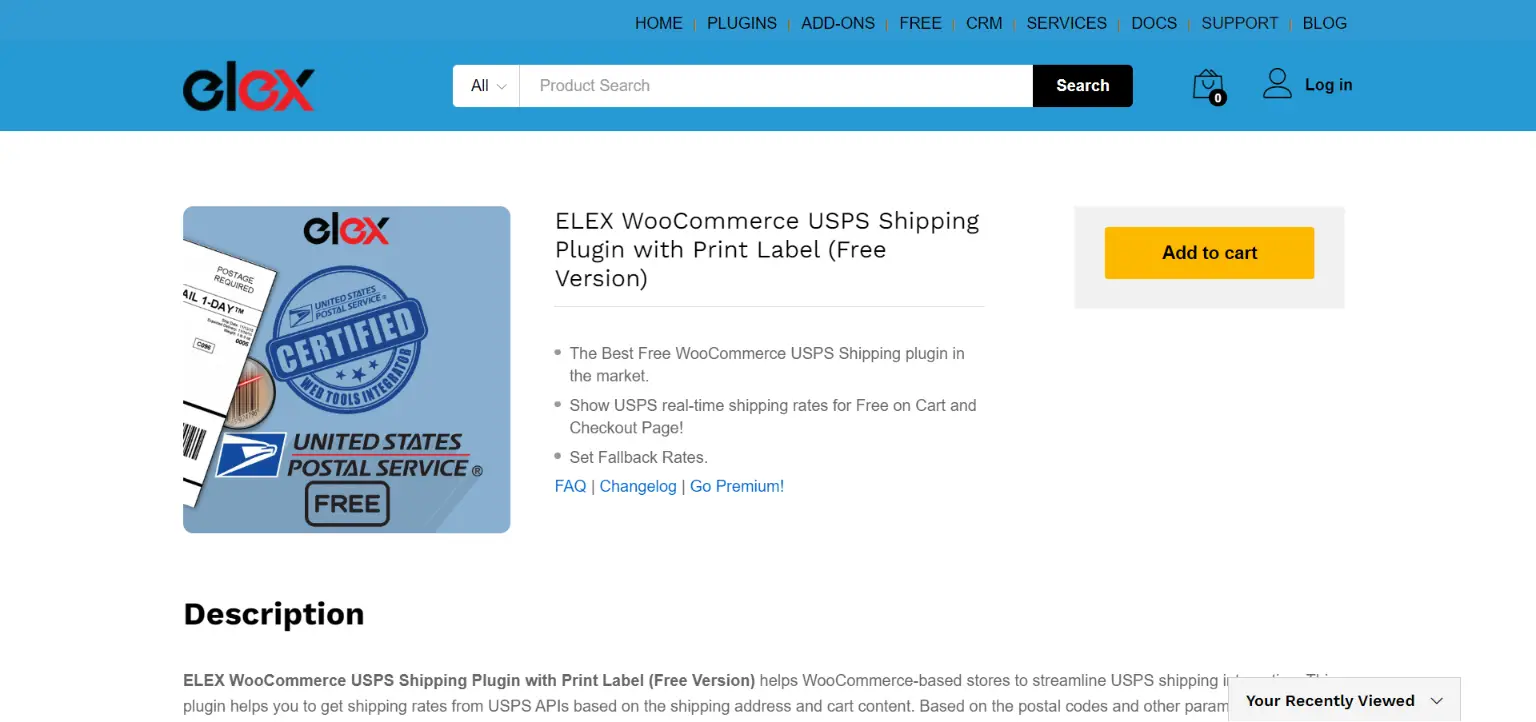
Pour installer le plugin, rendez-vous sur Tableau de bord WooCommerce> Plugins> Ajouter un nouveau et téléchargez le plug-in. Une fois le plugin installé, activez-le en cliquant sur Activez le plugin.
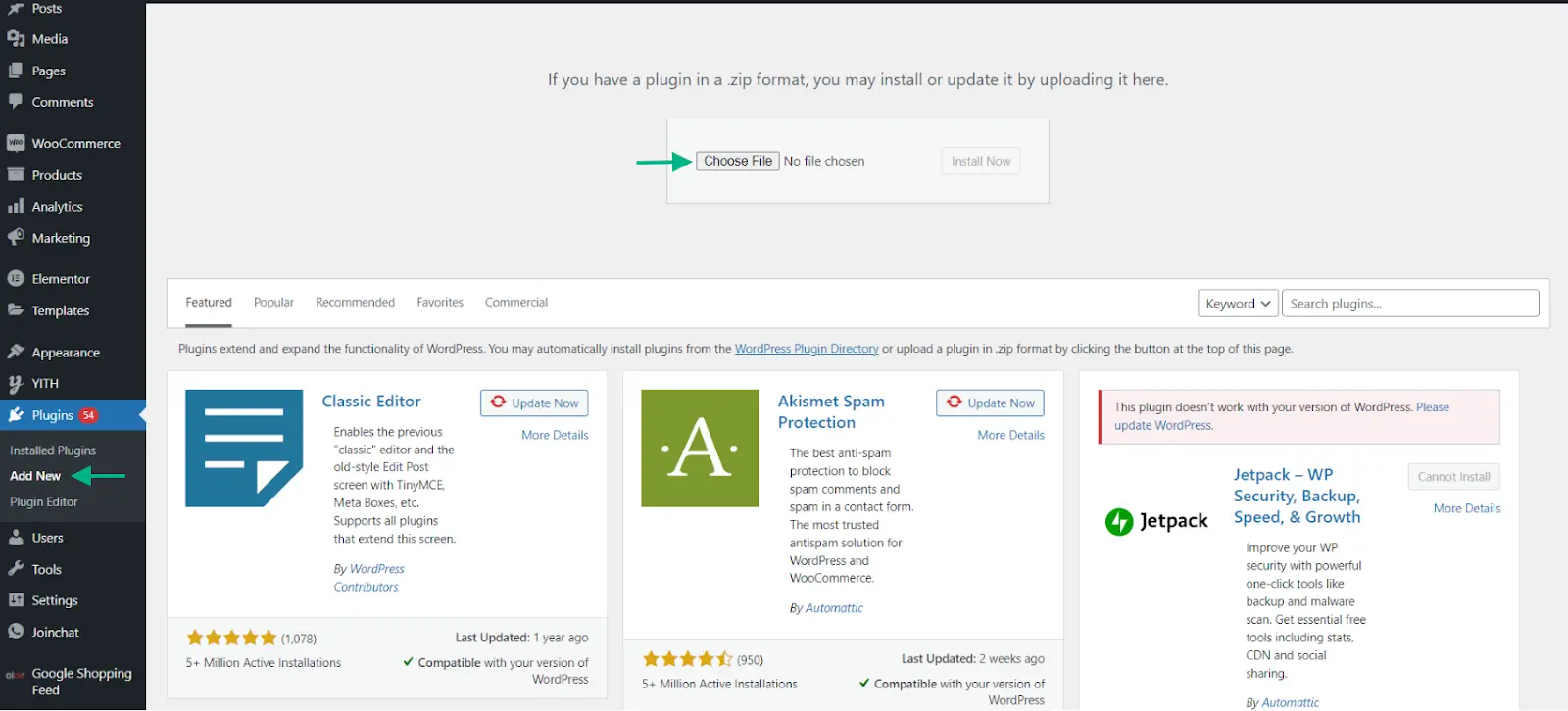
Une fois le plugin installé et activé, allez-y et accédez-y en allant sur Tableau de bord > WooCommerce > Paramètres > Expédition > USPS.
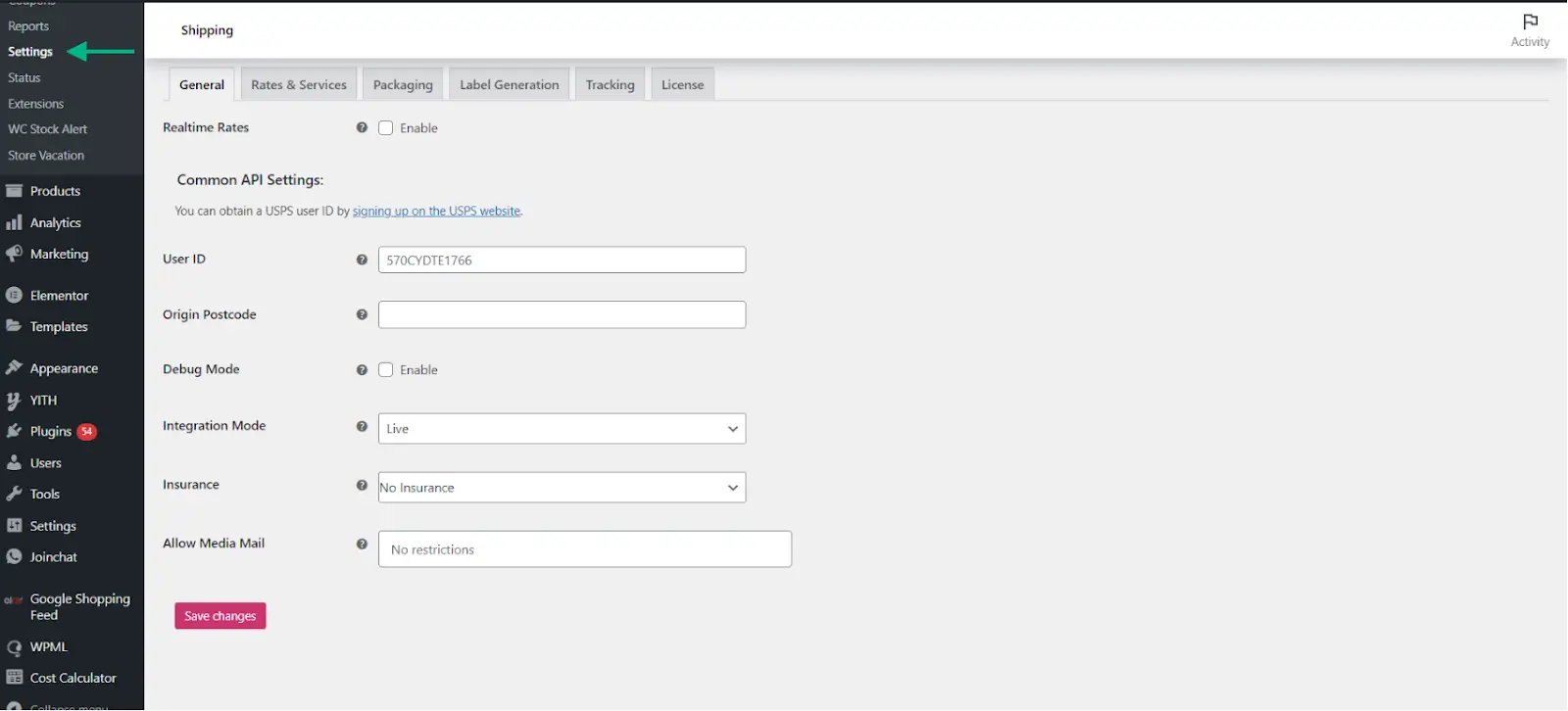
Le tableau de bord du plugin comprend une variété de fonctionnalités. Nous passerons en revue les fonctionnalités cruciales nécessaires pour configurer USPS Shipping.
Activation des taux en temps réel
Activez le Tarifs en temps réel paramètre dans l’onglet Général des paramètres du plugin. Vous n’aurez accès aux tarifs et aux services USPS dans votre magasin que si ce paramètre est activé. De plus, vous devez fournir l’ID utilisateur USPS qui vous a été fourni lors de l’ouverture d’un compte auprès d’USPS.
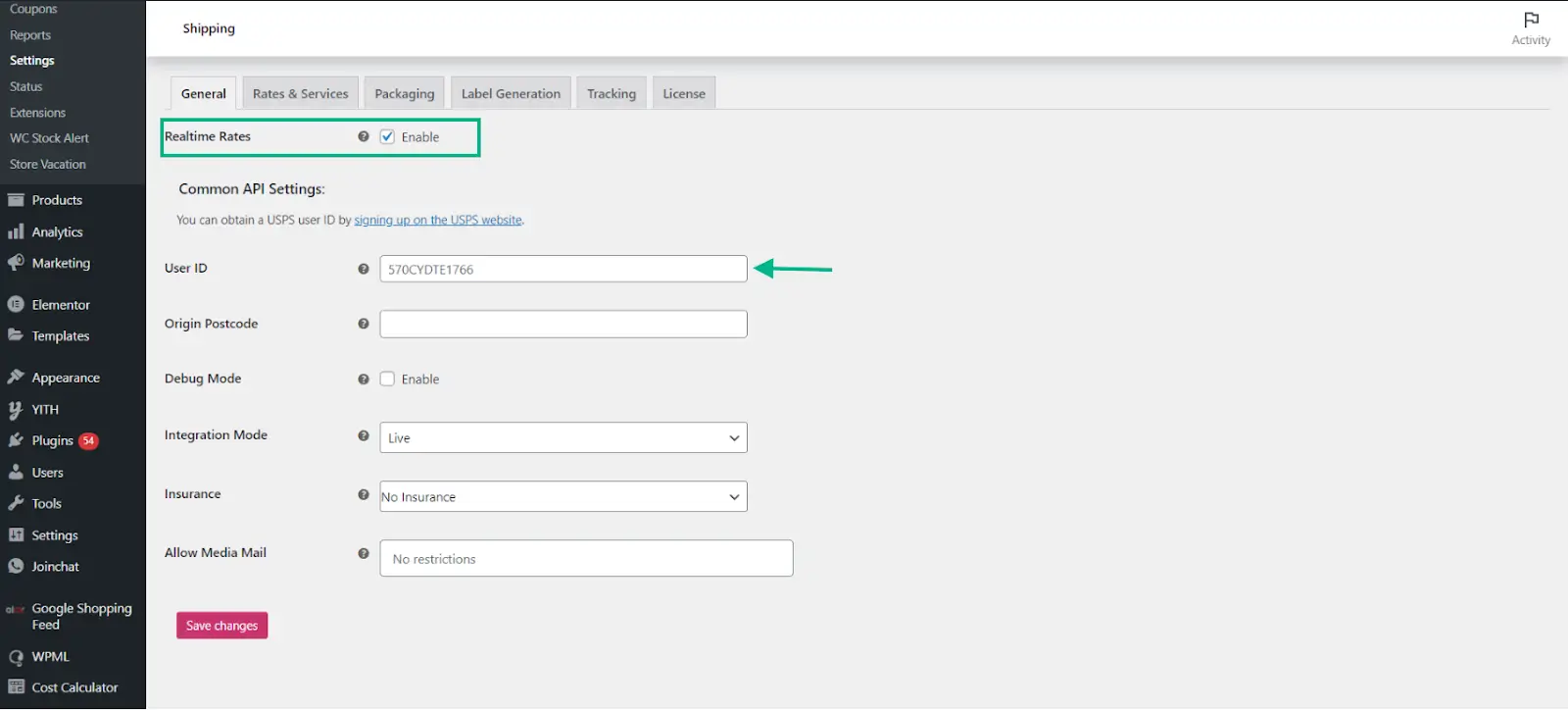
Configuration des tarifs et des services
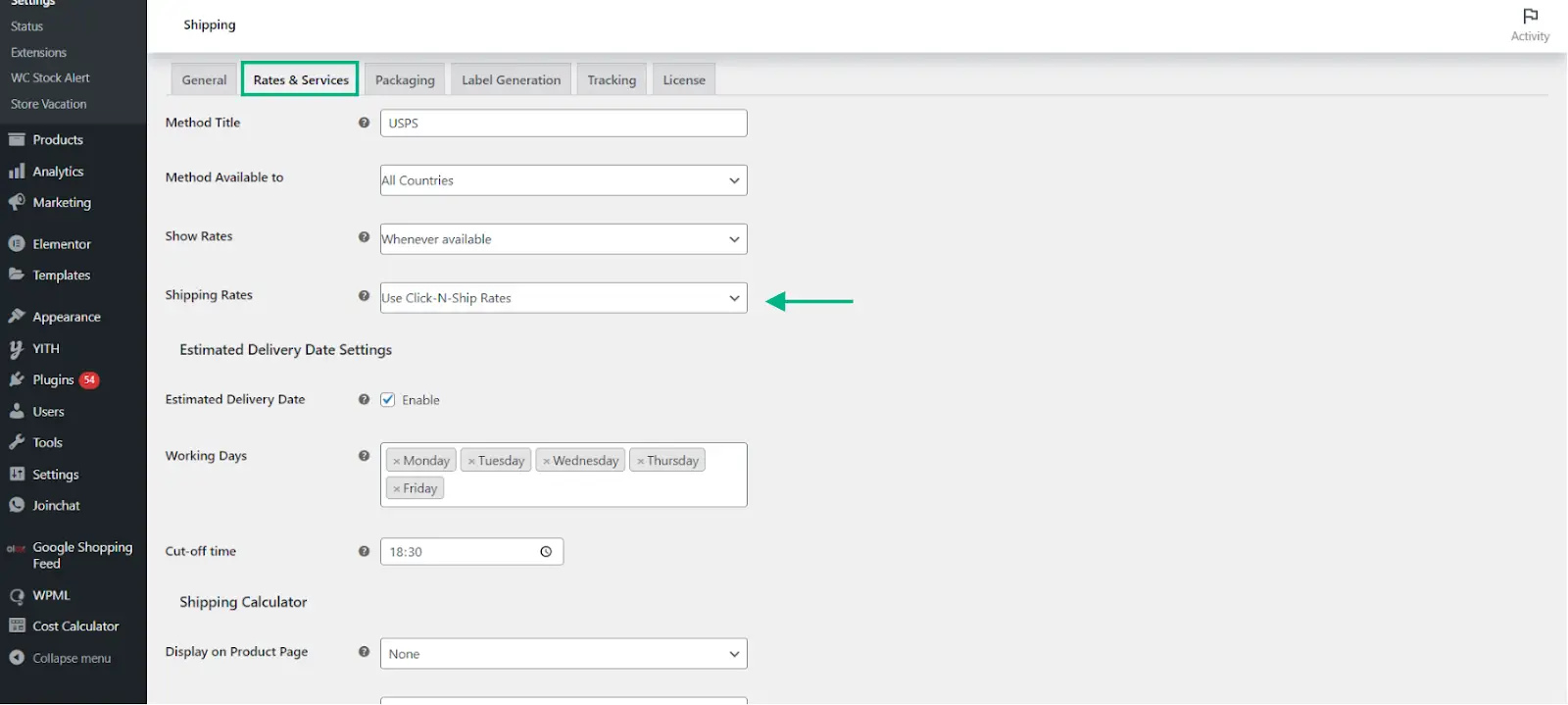
Pour configurer les options d’expédition USPS, les tarifs forfaitaires USPS, un taux de remplacement, des modifications de prix et d’autres options, visitez le Tarifs & Prestations languette.
- Titre de la méthode : Vous pouvez spécifier un titre unique pour la méthode d’expédition dans la définition de la méthode. Lors du paiement, ce titre sera affiché avec l’option d’expédition appropriée.
- Disponibilité de la méthode : Sélectionnez les pays où vous souhaitez offrir des services d’expédition USPS dans la liste de disponibilité des méthodes. Vous pouvez choisir une ou plusieurs nations. Sélectionnez l’option Tous les pays si vous n’avez aucune limite.
- Afficher les tarifs : Décidez comment les prix apparaîtront dans le panier. Vous avez la possibilité d’afficher les tarifs en tout temps ou uniquement lorsque les clients saisissent leur code postal de destination sur la page d’achat.
- Frais d’envoi: Cela vous permet de sélectionner le type de frais d’expédition que vous souhaitez fournir. Il existe deux catégories :
- Utilisation des tarifs Click-N-Ship : Si cette option est sélectionnée, les frais d’expédition que vous recevez lors de l’impression d’affranchissement en ligne avec Click-N-Ship pour certains services restent les mêmes. Les prix sont réduits lors de l’achat en ligne.
- Utilisez les tarifs HORS LIGNE : Si ce choix est fait, les tarifs d’expédition standard de la poste s’appliqueront.
Date de livraison estimée
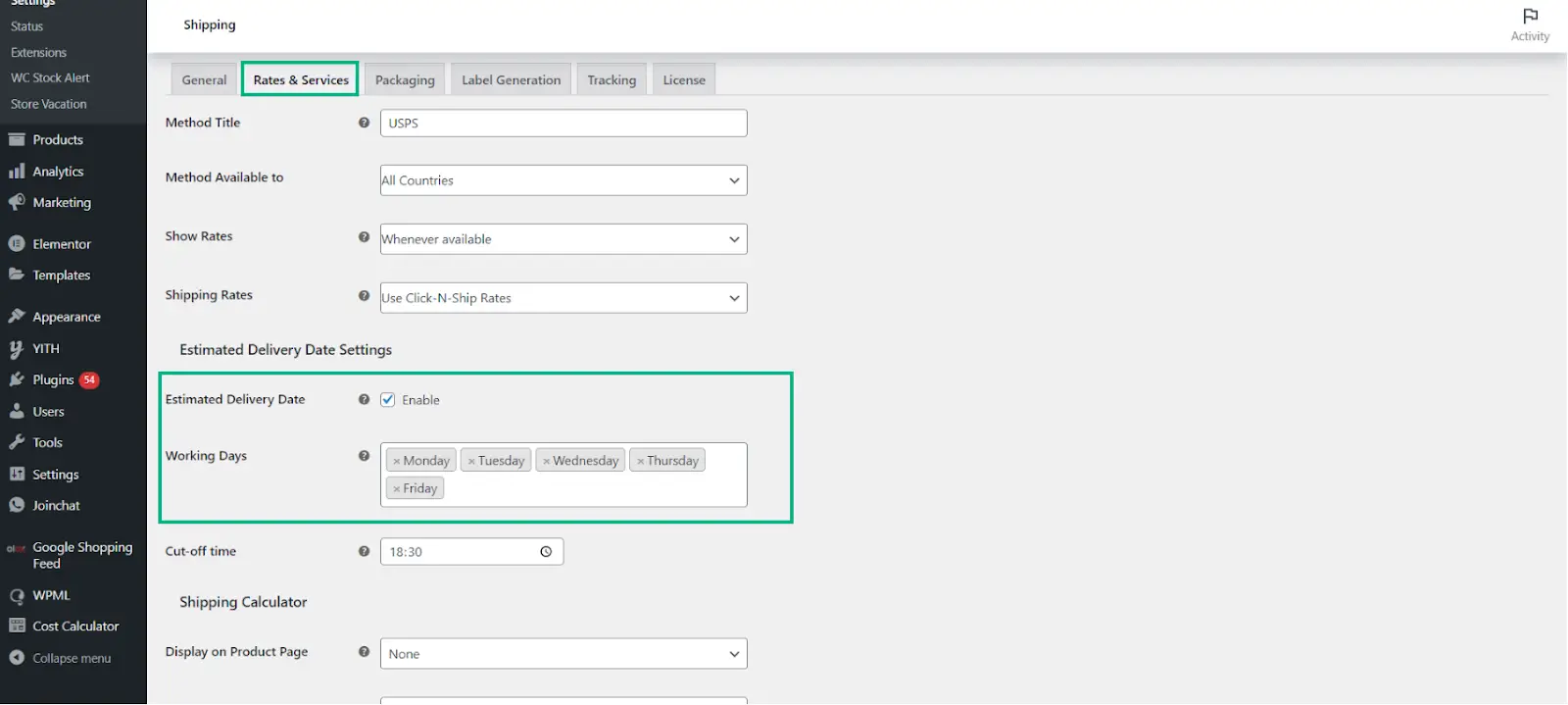
Vous pouvez décider de fournir à vos clients une idée de la date d’arrivée des colis. Ces informations seront affichées sur les pages de paiement et de panier. Pour accéder à d’autres paramètres, activez cette option.
Vous devez choisir les jours ouvrables préférés et l’heure limite afin de calculer la date de livraison prévue. Toute commande reçue après l’heure limite sera traitée le lendemain.
Paramètres de l’API des tarifs
Les prix que vous facturez à vos clients sont déterminés par les paramètres indiqués ci-dessous.

Pour autoriser les services non forfaitaires, activez les services API standard ; choisissez l’option Tarifs de détail ou Tarifs commerciaux sous le paramètre Préférence de tarifs. Gardez à l’esprit que les tarifs commerciaux sont généralement plus élevés que les tarifs de détail.
Vous pouvez définir un tarif d’expédition de secours dans le paramètre Fallback à utiliser dans le cas où le plug-in n’est pas en mesure d’obtenir des tarifs de l’USPS en raison de difficultés techniques.
Tarif forfaitaire USPS
Un certain nombre de services USPS Priority et Express Flat rate sont pris en charge par le plugin. Le service à tarif forfaitaire prioritaire, le service à tarif forfaitaire express ou les deux peuvent être activés.
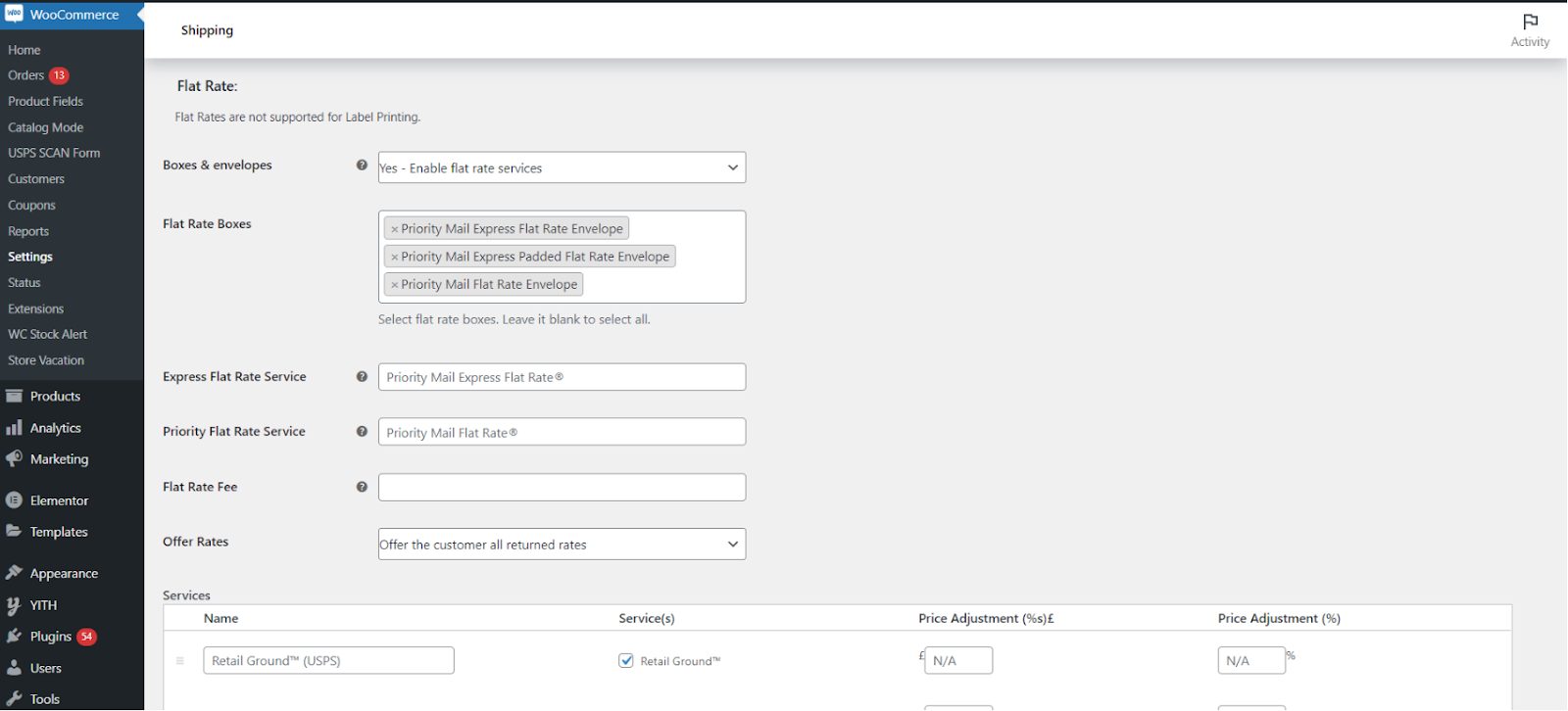
Vous pouvez ensuite sélectionner les cases forfaitaires requises sous l’option Cases forfaitaires. De plus, vous pouvez attribuer des noms uniques aux deux services à tarif fixe.
Vous pouvez ajouter des frais supplémentaires pour le tarif forfaitaire sous le paramètre Frais forfaitaires. Dans le cas où vous entrez un chiffre négatif, le montant saisi sera déduit des frais d’expédition forfaitaires. Ce prix ne comprend pas la taxe prélevée par box.
Offre Tarifs et Services.
Vous pouvez choisir de fournir simplement le tarif le moins cher ou d’offrir tous les tarifs renvoyés par USPS sous l’option Tarifs d’offre.
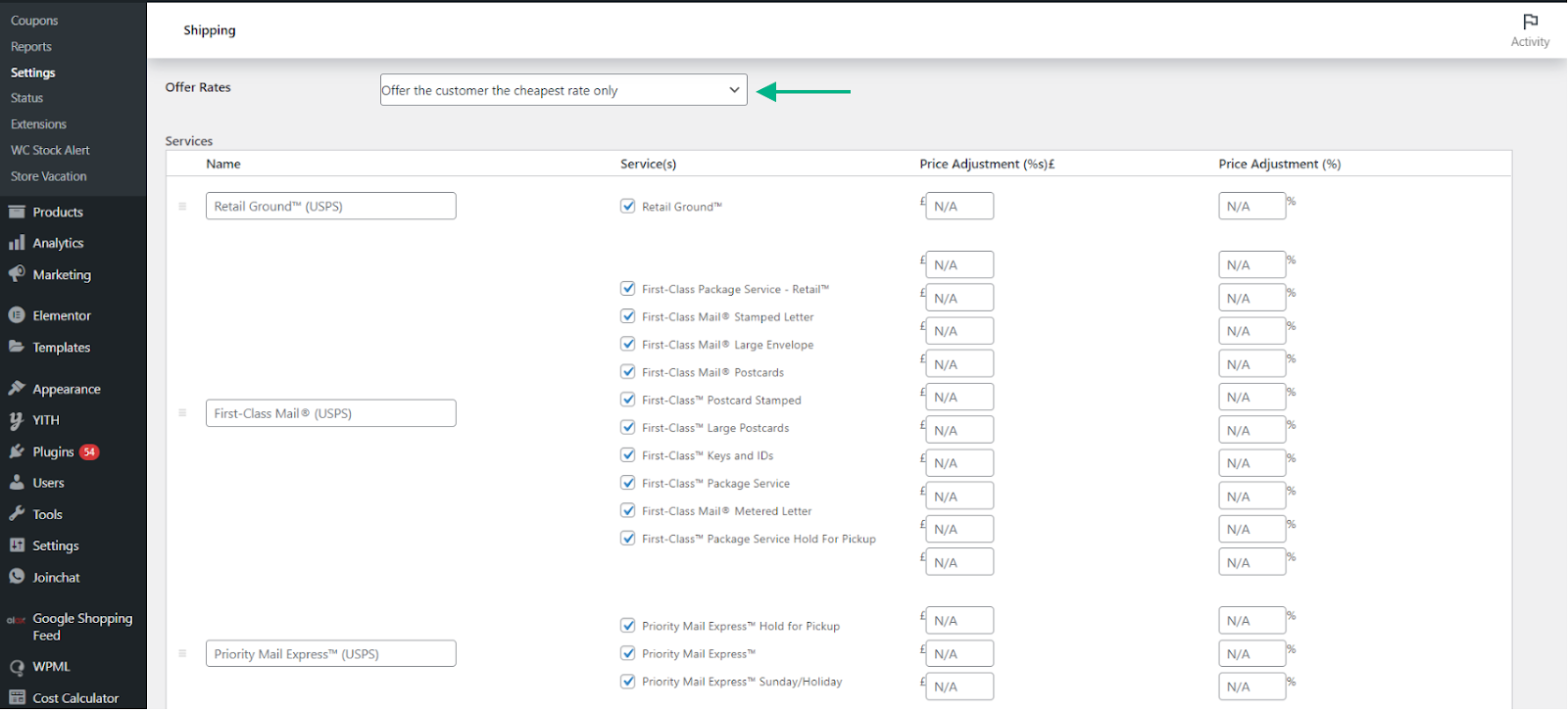
Tous les services USPS disponibles et visibles sur les pages de panier et de paiement sont inclus dans le tableau Services. Vous pouvez choisir de fournir des noms de méthode de livraison uniques dans la première colonne. Vous pouvez choisir d’autoriser ou de désactiver les services d’expédition souhaités dans la deuxième colonne.
De plus, vous pouvez modifier les prix dans les troisième et quatrième colonnes en modifiant les montants ou les valeurs en pourcentage. Vous pouvez fournir une valeur négative pour fournir des services d’expédition à un coût réduit. Tapez simplement une valeur entière positive pour ajouter un balisage.
Une fois que vous avez fini de configurer tous les paramètres, cliquez sur Sauvegarder les modifications.
Maintenant que nous avons parcouru les fonctionnalités fournies par la version gratuite du plugin, examinons la fonctionnalité d’emballage de colis fournie par la version premium.
Configuration de l’emballage des colis
Pour les besoins de cette démonstration, nous utiliserons la version premium du Plug-in d’expédition ELEX WooCommerce USPS qui coûte 69 $ pour un seul site. Pour spécifier les options d’emballage, sélectionnez le Onglet Emballage. Le plugin propose quatre façons différentes d’emballer les marchandises.
- Emballez les articles individuellement : Dans ce choix, chaque article est emballé individuellement dans le panier. L’ajout des frais d’expédition pour chaque article donne le total des frais d’expédition.
- Emballez dans des boîtes avec poids et dimensions : Créez vos propres dimensions de boîte en emballant dans des boîtes avec poids et mesures. Vous devez fournir des informations telles que le nom de la boîte, ses dimensions extérieures et intérieures, son poids maximum et ses informations de lettre. Les cases peuvent être ajoutées à n’importe quel nombre.
- Basé sur le poids : Pour l’emballage, les objets dont la longueur, la largeur ou la hauteur ne dépassent pas 12 pouces (environ 30 cm) sont regroupés. Pour obtenir les tarifs en temps réel, l’API USPS reçoit le poids combiné de ces marchandises groupées. Cependant, les articles qui mesurent 12 pouces (environ 30 cm) ou plus en longueur, largeur ou hauteur sont expédiés séparément.
- Basé sur le poids (amélioré): Saisissez le plafond de poids du colis. Dans cette option, le poids combiné de chaque article du panier est calculé. Les articles sont ensuite emballés dans des boîtes jusqu’à leur limite de poids maximale et envoyés à une API pour obtenir des tarifs. De plus, vous pouvez choisir l’ordre d’emballage, choisir entre mettre les marchandises les plus lourdes en premier, emballer les articles plus légers en premier ou emballer les articles uniquement en fonction du poids.
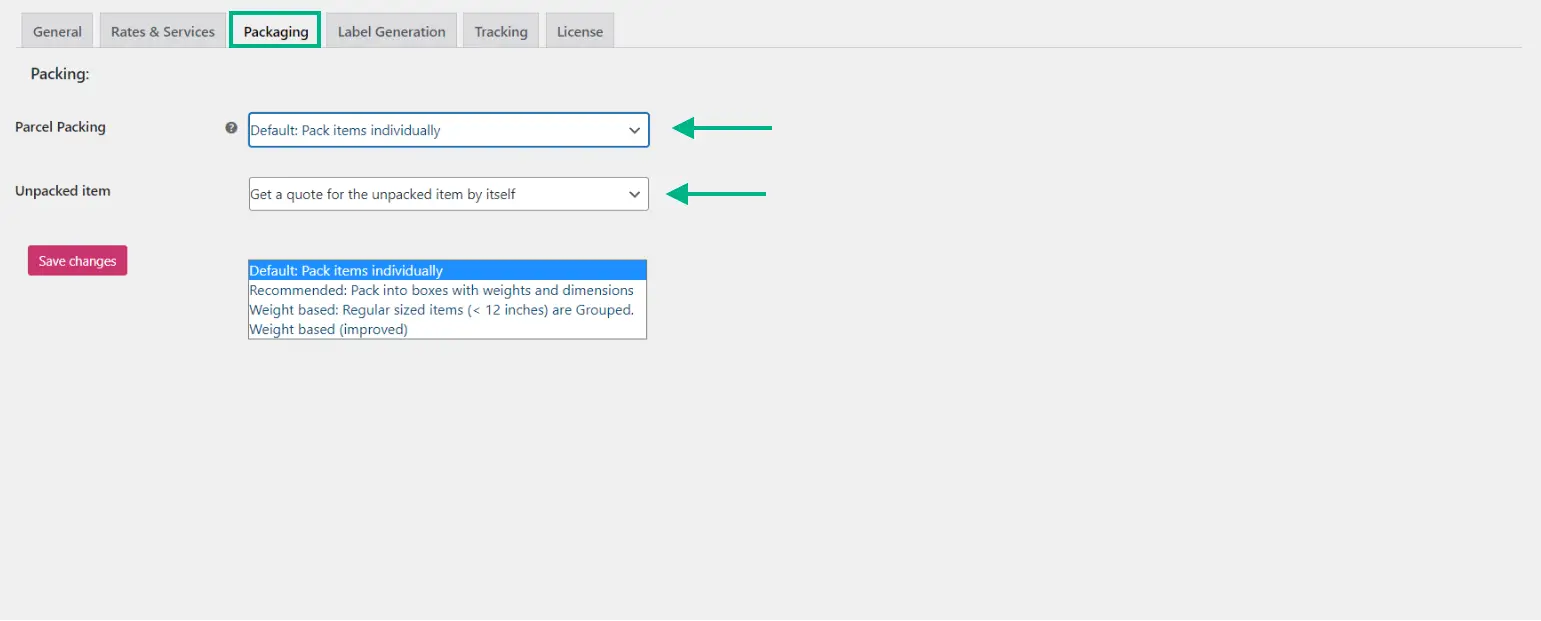
Articles non emballés
Il est également concevable que la taille ou la forme d’un article soit inhabituelle, rendant impossible sa combinaison avec d’autres biens. Utilisez l’un des outils répertoriés ci-dessous pour prendre soin de ces articles non emballés.
Obtenez un devis pour l’article déballé seul : Avec cette sélection, les frais de port pour chaque article descellé sont obtenus séparément.
Ignorer l’élément – ne pas citer : Ce paramètre ne tient pas compte de l’article non emballé. Cependant, vous recevez des devis pour les marchandises emballées.
Utilisez le prix de repli : Le prix de repli spécifié dans les paramètres de l’option tarifaire est utilisé dans cette option.
Abandonner – Ne renvoyez aucun devis pour les services standard : Aucun devis n’est fourni pour cette option. Même les devis renvoyés en fonction de la dimension de boîte modifiée ne vous sont pas envoyés.
Dernier point mais non le moindre, cliquez sur Sauvegarder les modifications post-personnalisation.
Gardez à l’esprit que le plugin ELEX WooCommerce USPS Shipping ne vous permet d’imprimer des étiquettes que si vous avez un compte e-VS. Les fichiers manifestes électroniques sont utilisés par l’e-VS, ou système de vérification électronique, pour enregistrer et payer les frais de port pour les expéditeurs de colis à volume élevé.
Si vous souhaitez utiliser un autre compte, installez le plug-in d’expédition ELEX Stamps.com avec USPS Postage pour WooCommerce. Nous avons discuté du plugin ci-dessous.
Maintenant que nous avons suivi le processus de configuration de USPS Shipping pour notre boutique WooCommerce, examinons quelques plugins supplémentaires.
Plugins supplémentaires
Méthode d’expédition USPS
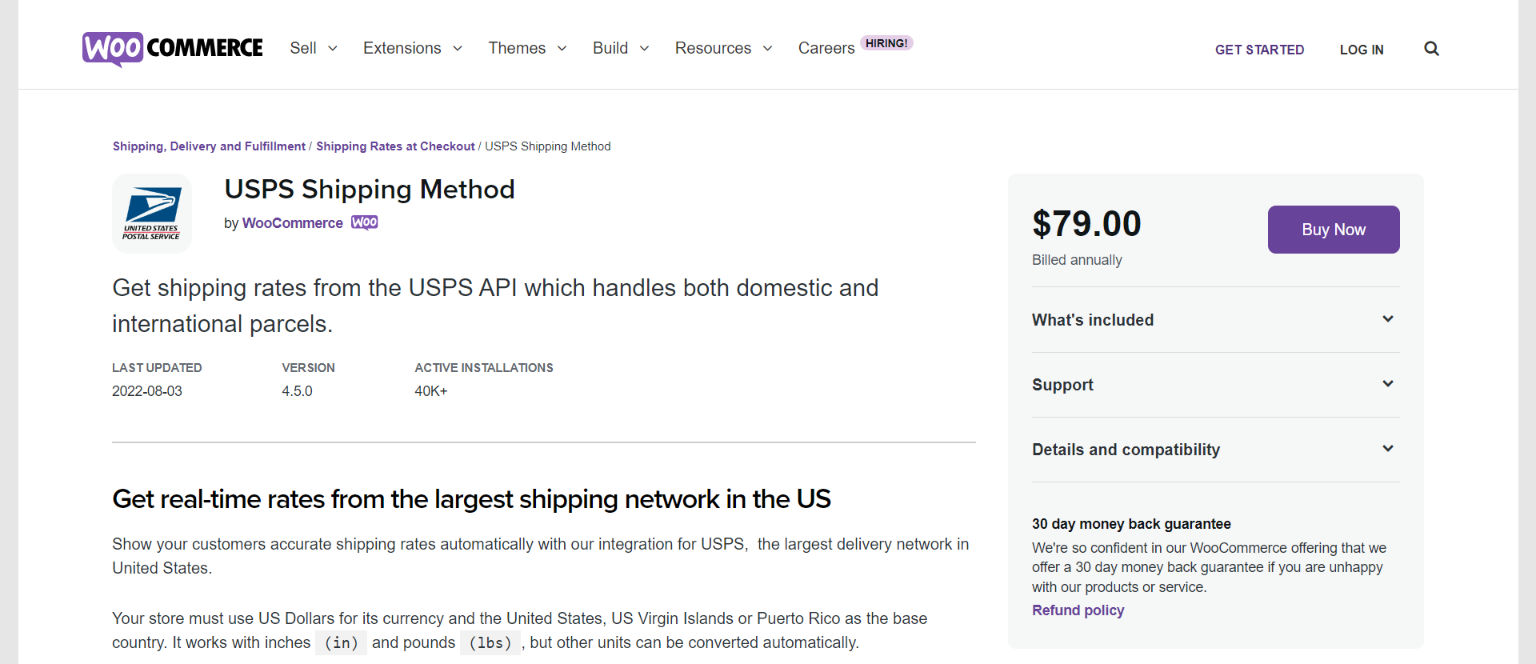
Les devis internationaux sont calculés par la méthode d’expédition USPS, ce qui aide également les clients à voir les frais d’expédition précis. Les pages de paiement et de panier affichent les frais de livraison. Ceci est le plugin d’expédition officiel USPS pour WooCommerce.
Caractéristiques importantes:
- Permettre à l’extension de se lier à votre compte Stamps.com. Utilisé pour envoyer des colis vers des destinations nationales ou étrangères.
- Emballez automatiquement les marchandises à l’aide de l’emballeur de boîtes intégré.
- Coût du service facilement modifiable et son nom.
Plugin d’expédition ELEX Stamps.com
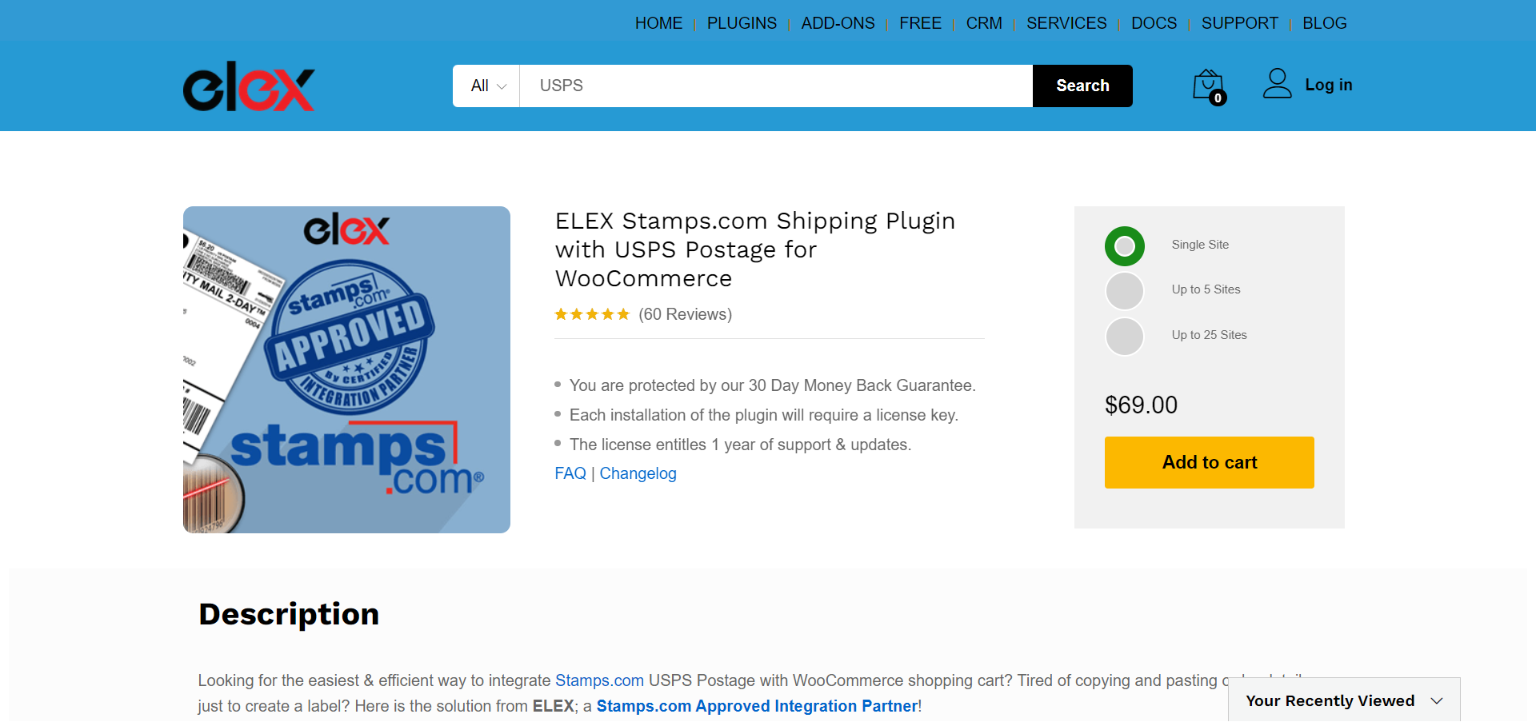
Le plugin d’expédition ELEX Stamps.com avec USPS Postage pour WooCommerce est une extension WordPress / WooCommerce qui vous permet d’automatiser entièrement l’expédition USPS à l’aide de Stamps.com. Pour ce faire, il affiche les tarifs d’expédition dans la page de panier/paiement, vous permettant de payer les frais de port et d’imprimer une étiquette depuis WooCommerce, d’emballer automatiquement les articles dans des boîtes et d’activer le suivi.
Caractéristiques importantes:
- Date de livraison estimée et tarif d’expédition actuel.
- Le numéro de suivi fourni par Stamps.com lors de la génération de l’étiquette.
- Le tarif sera déterminé et ajouté au coût total de la commande en fonction des poids et des dimensions des articles dans le panier.
- Vous pouvez créer des étiquettes d’expédition en masse et les télécharger en un seul fichier PDF avec le module complémentaire d’impression d’étiquettes en vrac USPS de Stamps.com.
- Adaptation à différents types de comptes. (Pas seulement e-VS)
Conclusion
Le plugin ELEX WooCommerce USPS Shipping est un outil d’expédition essentiel. Il est beaucoup plus important lors de l’exportation vers de nombreux pays ou villes. Vous pouvez facilement améliorer l’efficacité et la fiabilité de vos opérations d’expédition.
Le plugin aide les propriétaires d’entreprise à envoyer des produits plus facilement, tout en permettant aux clients de suivre leurs commandes via l’USPS. De plus, en activant ce plugin pour votre boutique, vous pouvez augmenter la fiabilité du processus de livraison, les alternatives d’expédition et la transparence.